
Deze software repareert veelvoorkomende computerfouten, beschermt u tegen bestandsverlies, malware, hardwarestoringen en optimaliseert uw pc voor maximale prestaties. Los pc-problemen op en verwijder virussen in 3 eenvoudige stappen:
- Download Restoro PC Reparatie Tool die wordt geleverd met gepatenteerde technologieën (patent beschikbaar) hier).
- Klik Start scan om Windows-problemen te vinden die pc-problemen kunnen veroorzaken.
- Klik Repareer alles om problemen op te lossen die de beveiliging en prestaties van uw computer beïnvloeden
- Restoro is gedownload door 0 lezers deze maand.
Dit zijn de softwareoplossingen die in deze handleiding worden genoemd:
- Regshot
- Wat veranderde
- RegFromApp
- Procesmonitor
- Reg en FC
Wanneer u bepaalde software installeert, kopieert het een paar bestanden naar uw register, en het kan soms problemen veroorzaken. De oplossing voor dit probleem is om registerwijzigingen te controleren, de fout te vinden en deze weer normaal te maken.
Om u te helpen de beste oplossing voor het monitoren van het register te vinden, presenteren we u de lijst met de beste software en hulpmiddelen voor registerbewaking.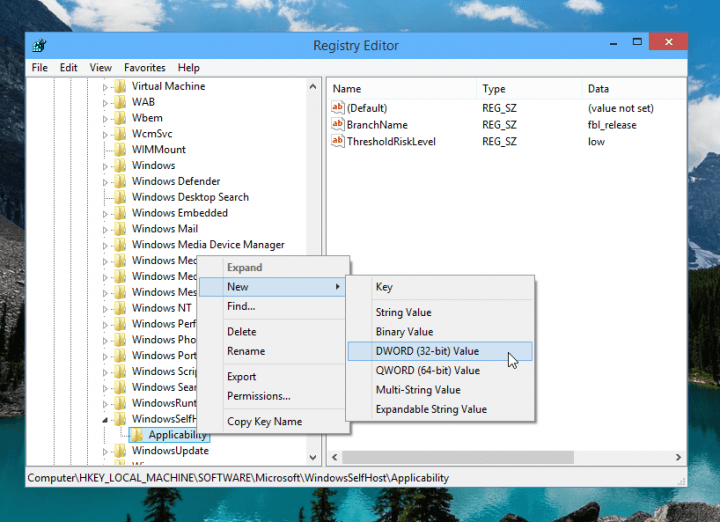
Wat zijn de beste tools om registerwijzigingen op Windows 10 bij te houden?
Regshot
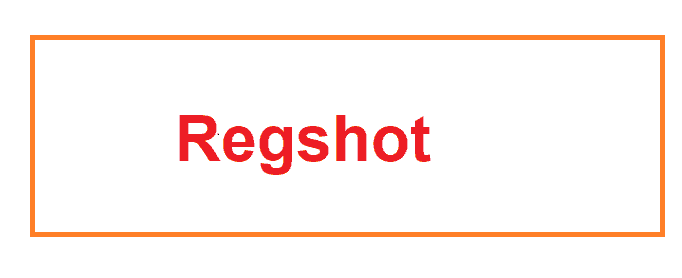
Regshot is een zeer nuttig hulpmiddel voor het bewaken van wijzigingen in uw register. Naast het tonen van de huidige status van uw Windows-register, kunt u: Maak een screenshot ervan en bewaar het voor latere vergelijking.
Regshot is een open source-tool.
Problemen met registertoestemming op Windows 10? Los ze snel op door deze handige gids te volgen.
Deze gratis bewakingshulpprogramma werkt op zowel 32-bits als 64-bits versies van het vorige Windows-besturingssysteem en het werkt zonder problemen op alle versies van Windows 10.
Naast het Windows-register kunt u met Regshot ook een momentopname maken van de Windows-directory's. U kunt deze open-source tool voor het bewaken van het register downloaden van: BronForge gratis.
Wat veranderde
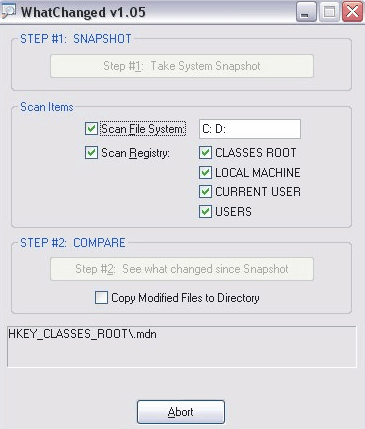
WhatChanged is een ander bekend, gratis registerhulpprogramma voor het bijhouden van wijzigingen in het Windows-register.
WhatChanged gebruikt de zogenaamde 'brute force-methode' en hiermee kunt u uw register scannen om de gewijzigde bestanden en recente registervermeldingen, zodat u gemakkelijk alle wijzigingen van uw systeem kunt vergelijken instellingen.
Als u uw register wilt opschonen, bekijk dan deze stapsgewijze handleiding die u zal helpen dit gemakkelijk te doen.
WhatChanged is een geweldig hulpmiddel om te controleren welke programma's u recentelijk hebt geïnstalleerd en om misschien enkele onnodige programma's te verwijderen.
WhatChanged kan gratis worden gedownload van Major Geeks.
RegFromApp
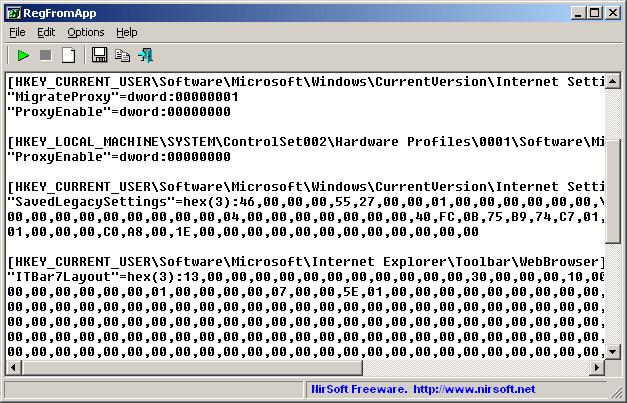
RegFromApp is een hulpmiddel voor het bewaken van het register dat soepel alle wijzigingen in het register bewaakt die zijn aangebracht door Windows of een bepaald programma dat u hebt geselecteerd.
Wilt u een bepaalde registersleutel vinden? Bekijk dit artikel met de beste hulpprogramma's voor het vinden van registers voor Windows 10.
Het creëert ook een RegEdit-registratiebestand (.reg) waarin alle registerwijzigingen en wijzigingen zijn opgeslagen die zijn aangebracht door het programma of een app die u hebt geïnstalleerd.
Voer een systeemscan uit om mogelijke fouten te ontdekken

Download herstel
PC-reparatietool

Klik Start scan om Windows-problemen te vinden.

Klik Repareer alles om problemen met gepatenteerde technologieën op te lossen.
Voer een pc-scan uit met Restoro Repair Tool om fouten te vinden die beveiligingsproblemen en vertragingen veroorzaken. Nadat de scan is voltooid, vervangt het reparatieproces beschadigde bestanden door nieuwe Windows-bestanden en -componenten.
Dit .reg-bestand kan worden gebruikt om importeer alle registers wijzigingen met RegEditApp, indien nodig. U kunt RegFromApp gratis downloaden van de website van de ontwikkelaar, nirsoft.net.
Procesmonitor
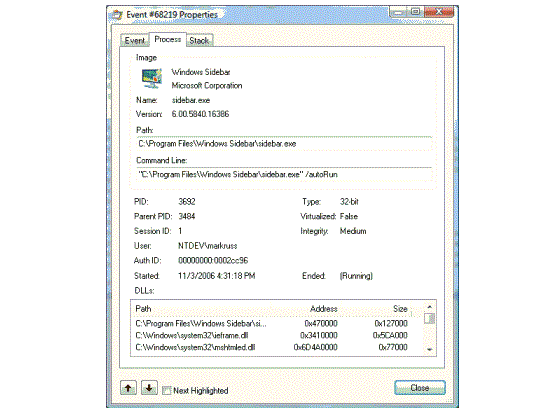
Process Monitor is een ander zeer populair, gratis hulpprogramma voor registermonitoring, dat enkele geavanceerde opties biedt. Het werkt in realtime en toont alle systeembestanden, registerwijzigingen en processen/threads van uw systeem.
Deze kleine tool is ook in staat om uw register te repareren, als er fouten zijn, en om: malware verwijderen en andere soorten kwaadaardige software.
U kunt deze kleine, maar krachtige registertool gratis downloaden van TechNet.
Reg en FC
En nu iets voor degenen die niet graag software van derden gebruiken voor het uitvoeren van systeemtaken of andere taken in Windows 10.
Reg en FC is ingebouwd in Windows opdrachtregel uit het Windows-register, waarmee u de status van uw register kunt controleren en vergelijken.
Exporteer voordat u de registerwijzigingen vergelijkt alle belangrijke registersleutels die u wilt controleren (wanneer uw systeem werkt goed) naar een tekstbestand, en exporteer deze sleutels opnieuw na een paar wijzigingen of nieuwe installaties.
Wist u dat Windows 10 standaard geen registerback-ups opslaat? Vind meer info in dit geweldige artikel.
Vergelijk nu beide bestanden met fc.exe:
- Ga naar zoeken en typ fc.exe
- Open de opdracht fc en voer de volgende opdrachtregel in:
- fc 1st.reg 2nd.reg > resultaat.txt
Deze opdracht vergelijkt beide bestanden en slaat ze op in dezelfde map als het .text-bestand.
Nu weet u welke hulpprogramma's u op uw Windows 10-computer kunt installeren om de registerwijzigingen die verschillende apps en software op het besturingssysteem uitvoeren in de gaten te houden.
Weten wat er is gewijzigd is één ding, maar weten hoe u de wijzigingen ongedaan kunt maken, is iets anders.
Dus als u gewoon alle wijzigingen wilt verwijderen, kunt u a. gebruiken Herstelpunt — op voorwaarde dat u er al een hebt gemaakt.
Voor meer informatie over het maken van een herstelpunt en het gebruiken om uw register daadwerkelijk te herstellen, kunt u deze stapsgewijze handleidingen raadplegen:
- Een systeemherstelpunt maken in Windows 10
- Een herstelpunt maken vanaf Windows 10 Desktop
- Registerwijzigingen ongedaan maken in Windows 10
Bovendien, als u uw register opnieuw wilt instellen, kunt u ook een van deze installeren: Registeropruimers en voer het uit op uw machine.
We hopen dat u ten minste één van deze tools nuttig zult vinden en dat het u zal helpen om registerwijzigingen gemakkelijk te controleren.
Als u opmerkingen, suggesties heeft of misschien andere krachtige tools kent voor het bewaken van registerwijzigingen, kunt u ons bereiken in de onderstaande opmerkingen, we horen graag uw mening.
VERWANTE VERHALEN OM TE BEKIJKEN:
- Als u het register van Windows 10 niet kunt bewerken, zal deze snelle oplossing u helpen
- Het standaardlettertype van de Register-editor wijzigen in Windows 10
- Geen toegang tot Register-editor in Windows 10 [FIX]
 Nog steeds problemen?Repareer ze met deze tool:
Nog steeds problemen?Repareer ze met deze tool:
- Download deze pc-reparatietool goed beoordeeld op TrustPilot.com (download begint op deze pagina).
- Klik Start scan om Windows-problemen te vinden die pc-problemen kunnen veroorzaken.
- Klik Repareer alles om problemen met gepatenteerde technologieën op te lossen (Exclusieve korting voor onze lezers).
Restoro is gedownload door 0 lezers deze maand.
